iPhoneのデータ移行は、特に新しい機種へ切り替える際に頭を悩ませるポイントです。この記事では、茂原でiPhoneデータ移行に関する基本的な手順から、iCloudやiTunesを利用した方法、さらにはデータ移行中に注意すべきポイントまでを詳しく解説しています。バックアップの重要性やトラブルが発生した際の対処法も含めて、あなたのiPhoneデータ移行をスムーズに進めるための情報を提供します。安心して新しいiPhoneを楽しむために、ぜひ参考にしてください。
1. iPhoneデータ移行の基本的な手順

iPhoneデータ移行の手順を理解することは、新しいデバイスへのスムーズな移行に必要です。基本的な方法としては、iPhone間でデータを直接移行する方法、iCloudを利用した移行方法、そしてiTunesを使用したバックアップと移行の三種類があります。それぞれの方法には異なる手順がありますが、いずれも簡単でわかりやすいです。以下にそれぞれの手順を詳しく説明します。
1.1. iPhone間でデータを直接移行する方法
新しいiPhoneを購入した際、旧iPhoneから新iPhoneへ直接データを移行する方法があります。まず、両方のiPhoneを電源に接続し、Wi-Fiに接続します。その後、旧iPhoneから新iPhoneへ「クイックスタート」機能を使用してデータを移行することができます。この方法では、旧iPhoneのカメラを新iPhoneの画面にかざすだけで、簡単にデータ移行を開始できます。データ移行中は、両方のデバイスを近くに置いておく必要があります。
手順はシンプルですが、データ量が多い場合や、特定のアプリケーションのデータ移行が必要な場合は、時間がかかることがあります。しかし、ほとんどのデータが移行され、設定もそのまま反映されるため、非常に便利な方法です。さらに、必要とする操作が少なく、初心者でも簡単に行えます。注意点としては、必ず最新のiOSバージョンで行うことが推奨されます。
1.2. iCloudを使ったデータ移行の手順
iCloudを使用してデータを移行する方法は、Appleが推奨している一般的な方法の一つです。まず、旧iPhoneでiCloudのバックアップを作成します。設定アプリを開き、「iCloud」から「iCloudバックアップ」を選択し、「今すぐバックアップ」を行います。バックアップが完了したら、新しいiPhoneで初期設定を行い、「iCloudバックアップから復元」を選択します。
この方法では、iCloudに保存されているデータが全て新しいデバイスに転送されます。時間がかかることがありますが、バックアップデータ量に依存します。iCloudの無料ストレージ容量は限られているため、必要に応じて容量を追加購入することも検討します。また、Wi-Fi環境が必要です。安定したインターネット接続が不可欠であり、接続が不安定だとデータ移行に支障が出る可能性があります。全てのデータが安全に復元されるという点では信頼性が高い方法です。
1.3. iTunesを利用したバックアップと移行
iTunesを使用してデータを移行する方法は、より詳細な管理ができる利点があります。まず、パソコンにインストールされたiTunesを開き、旧iPhoneをケーブルで接続します。「デバイス」を選び、「バックアップを作成」をクリックして、パソコンにデータのバックアップを保存します。次に、新しいiPhoneを接続し、「バックアップを復元」を選択して、データを移行します。
この方法では、全てのアプリや設定情報が新しいiPhoneにそのまま移行します。iCloudとは異なり、インターネット接続が不要なため、オフライン環境でも利用できます。また、iTunesを通じてバックアップ内容を細かく確認できることも特徴です。しかし、パソコンが必要であり、またiTunesの設定や操作には多少の慣れが必要です。全てのプロセスが完了するまで時間がかかることもあるため、余裕のある時に行うのがおすすめです。
2. バックアップの重要性と方法
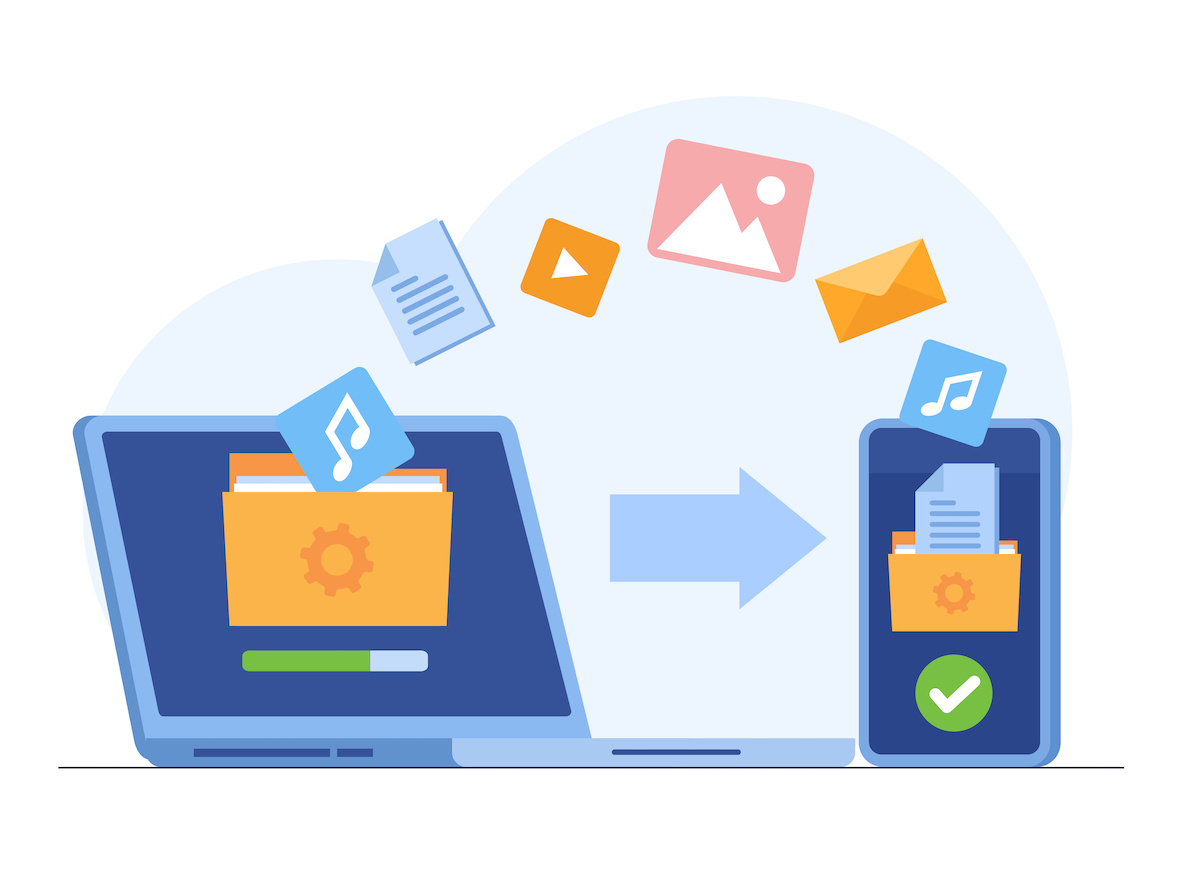
データが突然消えてしまうことは避けたいものです。パソコンやスマートフォンには大切な情報がたくさん保存されています。そのため、バックアップを作成することは非常に重要です。バックアップを取ることで、デバイスが故障した場合でも簡単にデータを復元できます。バックアップの方法は数多くありますが、ここでは代表的な3つの方法を紹介します。
2.1. iCloudバックアップの設定方法
iCloudバックアップは、Apple製品を使っているユーザーにおすすめです。まず、設定アプリを開き、自分の名前をタップしてください。次に「iCloud」を選び、「iCloudバックアップ」をタップします。ここで、「iCloudバックアップ」のスイッチをオンにします。一度オンにすると、自動的にバックアップが作成されるようになります。
次に、iPhoneがWi-Fiに接続されているとき、自動的にバックアップが取られます。手動でもバックアップを取ることができます。手動でバックアップを取りたい場合は、「今すぐバックアップを作成」をタップします。これで、すべてのデータがiCloudに保存されます。万が一の際にも安心です。
2.2. iTunesでのバックアップ手順
iTunesを使ったバックアップも簡単です。まず、パソコンにiTunesをインストールしていることを確認します。iPhoneをパソコンに接続し、iTunesを開きます。iTunesがiPhoneを認識したら、デバイスのアイコンをクリックします。
次に、「バックアップ」セクションに移動します。「今すぐバックアップ」をクリックすると、すぐにバックアップが開始されます。保管場所としては、パソコン内か、外部ハードディスクを指定することができます。これにより、重要なデータを安全に保管できます。
2.3. Googleドライブを使ったデータ保存
Googleドライブを使ってデータを保存する方法もあります。まず、Googleドライブのアプリをダウンロードし、Googleアカウントにログインします。次に、アプリ内の「+」アイコンをタップし、「アップロード」を選びます。ここでバックアップしたいファイルを選んでください。
さらに、特定のフォルダを作成し、そこにデータを入れておくと整理がしやすくなります。共有機能もあるため、複数のデバイスからアクセスすることができます。Googleドライブは大容量のストレージを提供しているので、多くのデータを保存するのに最適です。
3. 機種変更時のデータ移行のポイント

スマートフォンの機種変更時に、データ移行は非常に重要です。特に、個人情報や写真、アプリデータなどを安全かつ確実に移行することが求められます。データ移行の方法には、機種やOS間で異なる点が多く、準備や手順をしっかり把握することが大切です。これにより、新しいスマートフォンへのスムーズな移行が実現します。以下では、主なデータ移行のポイントについて詳しく解説します。
3.1. 古いiPhoneから新しいiPhoneへのデータ移行
古いiPhoneから新しいiPhoneへデータを移行する場合、iCloudやiTunesを利用する方法が一般的です。まず、iCloudを使ったバックアップが手軽ですが、Wi-Fi環境が必要です。設定アプリから「iCloud」を選び、「バックアップ」をオンにして「今すぐバックアップ」を実行します。
次に、新しいiPhoneの設定画面で「iCloudバックアップから復元」を選び、Apple IDでサインインします。この手順を踏むことで、ほとんどのデータが自動的に新しいiPhoneに移行されます。アプリの再ダウンロードや、追加設定の確認も必要です。
一方、iTunesを使う方法もあります。古いiPhoneをパソコンに接続し、iTunesで「このコンピュータにバックアップ」を選びます。その後、新しいiPhoneを接続し、「バックアップから復元」を選ぶことで移行が完了します。この方法は操作が簡単で、短時間で済むことが特長です。
3.2. 異なるOS間でのデータ移行方法
異なるOS間でデータを移行する方法も検討が必要です。例えば、iPhoneからAndroidへの移行やその逆の場合、専用のアプリを利用するのが便利です。GoogleやAppleが提供するデータ移行アプリは、主要なデータをスムーズに移行できるよう設計されています。
「Move to iOS」アプリを使えば、Android端末からiPhoneへの連絡先、メッセージ、写真などが簡単に移行できます。アプリの指示に従って操作するだけで、大部分のデータが新しいiPhoneに移行されます。逆に、iPhoneからAndroidに移行する場合、「Google Drive」を利用する方法があります。
Googleアカウントでログインし、バックアップを作成します。その後、Android端末で同じGoogleアカウントにログインしてデータを同期させます。このように、OS間でのデータ移行は、少し手間がかかりますが、専用アプリを活用することで大幅に簡略化できます。
3.3. データ移行中に注意すべきこと
データ移行中に注意すべき点はいくつかあります。まず、バックアップを事前に確実に取ることが重要です。万が一のデータ喪失を防ぐために、複数の方法でバックアップを取ることをお勧めします。例えば、クラウドサービスと外部ストレージの両方を活用します。
次に、移行作業中は安定したインターネット接続を保つことが必要です。Wi-Fiが途切れると、データ移行が中断される恐れがあります。また、新しい端末の初期設定も慎重に行うことが求められます。例えば、セキュリティ設定やアカウントの確認を徹底します。
最後に、古い端末の初期化はデータ移行が完了し、全てのデータが正常に移行されたことを確認してから行います。これにより、データ喪失のリスクを最小限に抑えることができます。スムーズなデータ移行のために、これらの注意点を踏まえて作業を進めることが大切です。
4. 茂原でのiPhoneデータ移行サポートサービス

茂原では、iPhoneのデータ移行をサポートするサービスが豊富にあります。専門のスタッフが、迅速かつ正確にデータを移行してくれますので、安心して任せられます。このサービスを使えば、新しいiPhoneへの移行もスムーズに進められます。忙しい日常の中でも、時間を節約しながら確実にデータ移行が完了します。茂原でのデータ移行サポートは、多くの利用者にとって非常に便利な選択肢です。
4.1. 茂原のApple認定サービスプロバイダー
iPhoneのデータ移行に関する相談は、茂原にあるApple認定サービスプロバイダーで行えます。Apple認定の店舗では、熟練した技術者が最新の技術を使ってサービスを提供してくれます。正規の認定を受けているため、品質や信頼性が高いです。また、店舗では公式のAppleのツールやソフトウェアを使用するため、安全にデータ移行ができます。オンラインでの予約や、直接店頭での相談が可能ですので、初めて利用する方でも簡単にアクセスできます。
サービスプロバイダーでは、データ移行以外にもさまざまなサポートが提供されています。たとえば、デバイスのトラブルシューティングやソフトウェアのアップデートなどです。さらに、キャンペーンや特典も豊富に用意されているため、経済的にもお得です。定期的なメンテナンスや新しい機種への乗り換え時にも、専門のスタッフが丁寧に対応してくれます。
店舗は茂原市内のアクセスの良い場所に複数存在しています。これにより、多忙な日々でも立ち寄りやすく、自分の都合に合わせて訪れることができます。電話やメールでの問い合わせにも迅速に対応しており、困った時にはすぐに助けてもらえますので、安心してデータ移行が進められます。
4.2. 店舗に依頼する際の手順と注意点
iPhoneデータ移行を行う際には、いくつかの手順と注意点があります。まず、事前にデータのバックアップを取ることが重要です。データが消失することを防ぐため、iCloudやパソコンにバックアップを取っておきましょう。次に、店舗に訪れる前には、オンライン予約を推奨します。これにより、待ち時間を短縮できるのです。
店舗での手続きは簡単です。予約が完了したら、店舗へ向かい、スタッフにデバイスとバックアップデータを渡します。スタッフは、専門的なツールを使ってデータ移行作業を行います。待ち時間中は、ショッピングやカフェで時間を過ごせるのも利点です。店舗によっては、作業を終えたことをメールや電話で知らせるサービスもあります。
注意点としては、データの移行が完了した後に、移行が正確に行われているかを確認することが大切です。確認作業を怠ると、大切なデータが失われてしまう可能性があります。また、移行後は必ず元のデバイスのデータを消去しましょう。これは、個人情報の漏洩を防ぐためです。最後に、定期的なバックアップを行う習慣をつけることで、将来のトラブルを未然に防ぐことができます。
5. データ移行時によくあるトラブルと対策

データ移行時に発生するトラブルは多岐にわたります。これらのトラブルは、データの損失や品質低下を招くことがあります。そのため、事前に対策を講じることが重要です。ここでは、特に頻発するトラブルとその対策について具体的に説明します。それにより、安全かつスムーズなデータ移行を実現する方法を学びましょう。
5.1. データが完全に移行できない場合の対策
データが完全に移行できない場合、まず考えるべきは元のデータの状態です。データが破損している場合、移行が途中で停止することがあります。バックアップを取って再試行することが一つの対策です。また、専用のデータ復旧ソフトを利用する方法も考えられます。これにより、データの損失を最小限に抑えることができます。次に、ネットワーク接続の確認も重要です。特にクラウドを利用した移行では安定した接続が必要となります。最後に、移行ソフトのバージョンを最新にアップデートしておくことも忘れないようにしましょう。これにより、ソフト側の不具合を避けることができます。
5.2. バックアップデータが見つからない場合
バックアップデータが見つからない場合、最初に考えるべきは保存場所の確認です。間違った場所に保存されていないか再確認してください。次に、バックアップソフトの設定を見直すことです。設定ミスや誤操作が原因で保存先が変わっていることがあります。さらに、別のデバイスやクラウドサービスに保存されている可能性もありますので、そちらもチェックしてみましょう。それでも見つからない場合、バックアップソフトのログを確認することが有効です。ログには保存に関する情報が記録されているため、手がかりが見つかるかもしれません。最悪のケースでも、バックアップを再度作成することでリスクを最小限に抑えることができます。
5.3. 新しいiPhoneでのデータ復元エラーの解決方法
新しいiPhoneでデータを復元しようとすると、エラーが発生することがあります。この場合、最初に試すべきは端末の再起動です。再起動することで一時的な不具合が解消されることがあります。次に、Wi-Fiやインターネット接続を確認してください。不安定な接続が原因でデータの復元が途中で失敗することがあります。また、iOSのバージョンを最新にアップデートすることも重要です。ソフトウェアの不具合や互換性の問題が解消される可能性があります。それでも解決しない場合は、Appleのサポートに連絡して専門的な助けを求めることをお勧めします。これにより、スムーズにデータ復元を進めることができます。
6. データ移行後の確認事項

データ移行後は、移行が正しく行われたかどうかを確認することが重要です。まず、移行作業が完了したタイミングで、データの整合性や完全性を確認します。次に、データが期待通りに動作するかをチェックし、必要に応じて修正や補正を行います。これにより、データ移行の成功とシステムの安定性を確保します。
6.1. データ移行完了後に行うべきチェックリスト
データ移行が完了したら、まず移行されたデータがすべて揃っているかを確認します。データの量や質だけでなく、データが適切なフォーマットで移行されたかも重要です。それから、移行したデータが元のデータと一致しているかどうかを確認します。
次に、表やレコードの整合性を確認します。構造上の破損やデータの欠落がないかを確認することが必要です。特に、大量のデータを移行する場合は、自動化されたツールを用いると効率的です。
最後に、データが実際にアプリケーションで正常に動作するかをテストします。テストケースを複数用意し、様々なシナリオでデータが正しく機能するかを確認することで、安心して運用に移行できます。
6.2. 起動時の設定と最適化
システムが起動する際に、設定や最適化を行うことはとても重要です。まず、新しい環境での初回起動時に、システムの全体設定を確認します。ネットワーク設定やセキュリティ設定など、必須項目を見直します。
次に、起動時のパフォーマンスを最適化します。不要な起動プログラムを解除したり、ハードウェアリソースを効率的に使えるように調整することが肝心です。また、システムログを確認し、エラーメッセージが出ていないかを確認します。
こうした初期設定や最適化は、システムの安定動作に欠かせません。定期的に設定を見直し、最適化することで、長期的にシステムのパフォーマンスを保つことができるのです。
6.3. 重要なデータやアプリの動作確認
重要なデータやアプリが正しく動作するかを確認することは、成功したデータ移行には欠かせません。まず、主要なアプリケーションの起動テストを行い、正常に動作するかを確かめます。特にエラーが発生しやすい部分や機能を重点的にチェックします。
次に、重要なデータが正しく読み込まれるか、書き込まれるかを確認します。これには、実際の運用データを用いることで、実環境に近い状況でのテストが可能です。また、データベースのクエリが正しく実行されるかも確認すべきです。
最後に、ユーザーが日常的に使用する機能が問題なく動作するかを確認します。これには、ユーザーフィードバックを取り入れながら、細かな調整や修正を行っていくことが重要です。これにより、運用をスムーズに開始することができます。
7. データ移行に必要な時間と準備

データ移行は、多くの企業や個人が不可避な工程です。しかし、計画が不十分だと、予期せぬトラブルに見舞われることが少なくありません。適切な準備と時間の見積もりが非常に重要です。予算とリソースを考慮に入れることも必要です。データ移行は、単なる技術的な作業ではなく、ビジネスの重要な部分として扱うべきです。
7.1. 事前に用意するべきもの
データ移行をスムーズに進めるためには、事前に必要なものをしっかり用意しておくことが大切です。まず、移行対象となるデータのバックアップを必ず取っておきます。これにより、移行途中で問題が発生した場合でも、元のデータを復元することが可能です。また、移行先のシステムが稼働していることを確認し、適切なストレージ容量を確保しているかどうかをチェックします。専門のソフトウェアやツールが必要な場合もあるため、事前にリサーチして準備しておくことが重要です。さらに、データ移行に関わる全てのスタッフに対して、段取りや手順を説明し、共通理解を持たせることで、トラブルを未然に防ぐことができます。
7.2. データ移行にかかるおおよその時間
データ移行にかかる時間は、データ量やシステムの性能、プロセスの複雑さによって大きく異なります。一般的には、数時間から数日かかることが多いです。データ量が大きい場合や、複雑な変換が必要な場合は、更に時間がかかることもあります。事前に必要な手順をしっかりと計画し、各ステップの所要時間を見積もっておくことが重要です。移行開始前には、関係者全員にスケジュールを共有し、余裕を持った時間配分にすることがポイントです。また、トラブル発生時の対応策も併せて考えておくことで、スムーズなデータ移行が期待できます。
7.3. データ移行をスムーズに進めるためのコツ
データ移行をスムーズに進めるためには、いくつかのコツがあります。まず、計画を立てる段階で、移行対象データの整理と分類を行います。これにより、無駄なデータを排除し、効率的な移行が可能になります。次に、移行ツールやソフトウェアの選定も重要です。信頼性の高いソフトウェアを使用すれば、エラーを最小限に抑えることができます。さらに、移行作業中は常にデータの状態をモニタリングし、問題が発生しないかチェックすることが大切です。最後に、全工程が完了した後には、移行データの整合性を確認し、万が一のエラーに備えることが不可欠です。これらのコツを守ることで、データ移行をスムーズに進めることができるでしょう。
8. トラブルが起こった場合の対応手順

トラブルが発生したときには、まず冷静になって問題の原因を特定することが大切です。次に、自分で解決できるかどうかを判断します。そのあとに、それでも解決しない場合は、専門家に相談する手段を取ります。また、記録を残すことも重要で、どのような手順を踏んだかをメモしておくとよいでしょう。このように段階的に対処すれば、トラブルの早期解決が可能になります。
8.1. 自宅でできるトラブルシューティング
自宅でのトラブルシューティングは、まず基本的な確認事項から始めます。電源が入っているか、ケーブルが正しく接続されているかをチェックしましょう。それでも解決しない場合は、再起動や設定のリセットを試してください。次の段階では、インターネットで情報を検索し、同様の問題に対する解決策を探します。多くのトラブルは、これらの基本的な手順で解決可能です。
さらに、自宅でできるトラブルシューティングには、デバイスのソフトウェアアップデートやドライバーの更新も含まれます。これにより、新しい改善が適用され、問題が解決されることがあります。それでも対応できない場合は、メーカーのサポートを利用することを考えましょう。まずは、基本的な手順を確認し、それでも解決しない場合は次のステップに進むのがポイントです。
8.2. 店舗でのサポートを受ける流れ
店舗でのサポートを受ける際は、まず予約をすることが重要です。多くの店舗は当日の対応が困難なため、事前に電話やインターネットで予約を取りましょう。次に、必要な書類や機器を忘れずに持参します。その際、トラブルの内容や試した対策もメモしておくとスムーズです。店舗に到着したら、受付で状況を説明し、専門スタッフに対応してもらいます。
スタッフは問題の詳細を確認し、必要に応じて機器の診断や修理を行います。場合によっては、少し時間がかかることもありますが、きちんと対応してくれるでしょう。最後に、修理後の注意点や再発防止策についても説明を受けることが大切です。店舗でのサポートは、専門家の知識と技術を活用できる非常に有効な手段です。
8.3. 大切なデータを守るためのリスク管理
大切なデータを守るためには、定期的なバックアップが欠かせません。まず、外部ストレージやクラウドサービスを利用して、データを安全な場所に保存しましょう。次に、ウイルス対策ソフトをインストールし、定期的にスキャンを行います。これにより、マルウェアやウイルスによるデータ損失を防ぐことができます。
さらに、パスワードの管理も重要です。強力なパスワードを使用し、定期的に変更する習慣をつけましょう。また、機器の設定には二段階認証を導入することをおすすめします。これにより、不正アクセスからデータを守ることができます。データのリスク管理は、日々の小さな対策の積み重ねが大切です。データの安全性を確保するための対策を講じていきましょう。
あいプロ 茂原店情報
営業時間
10:00〜19:00
電話番号
0475-36-5252
店舗URL
リンク
.png)











